نحوه ارسال کارت ویزیت برای سایر کاربران Outlook
کارت ویزیت الکترونیکی(Electronic Business Card) در Outlook را می توان در پیام های ایمیل به اشتراک گذاشت. آنها کاملاً شبیه کارت ویزیت کاغذی هستند که در آن اطلاعاتی درباره شرکت یا شخص مانند نام، آدرس ایمیل، شماره تماس و غیره مشاهده خواهید کرد.
چگونه کارت ویزیت خود را در Outlook(Outlook) به اشتراک بگذارم ؟
چه شخصی باشد و چه برای کسب و کار، کارت های ویزیت را می توان با سایر کاربران Outlook به اشتراک گذاشت. (Outlook)در این آموزش نحوه ارسال کارت ویزیت برای سایر کاربران در Outlook را توضیح خواهیم داد .
چگونه کارت ویزیت خود را در Outlook به روز کنم ؟
اگر می خواهید متن، تصویر، موقعیت، اندازه تصویر را تغییر دهید و فیلدهای جدیدی به کارت ویزیت اضافه کنید، می توانید کارت ویزیت خود را به روز کنید. با باز کردن رابط مخاطب، می توانید تغییراتی در قسمت های لیست شده ایجاد کنید. برای فرمت عکس و متن روی کارت ویزیت دوبار کلیک کنید و تغییراتی را اعمال کنید.
نحوه ارسال کارت ویزیت(Business Card) در Outlook
برای ارسال کارت ویزیت به سایر کاربران Outlook ، مراحل زیر را دنبال کنید.
- Outlook را راه اندازی کنید
- در تب Home ، روی دکمه ایمیل جدید کلیک کنید(New Email)
- پس از باز شدن پنجره New Email ، روی دکمه (New Email)Attach File کلیک کنید
- نشانگر را روی Attach File نگه دارید(Attach File) ، سپس نشانگر را روی کارت ویزیت ببرید(Business)
- سپس نام مخاطب را در لیست انتخاب کنید
- اگر مخاطب مورد نظر خود را نمی بینید، سایر کارت های ویزیت را انتخاب کنید(Business)
- یک کادر محاوره ای درج کارت ویزیت(Insert Business Card) باز می شود، نام مخاطب مورد نظر خود را در لیست انتخاب کرده و Ok را کلیک کنید.
- کارت ویزیت(Business) در پنجره پیام ظاهر می شود.
- یک آدرس ایمیل اضافه(Add) کنید و پیام را ارسال کنید
Outlook را راه اندازی کنید.
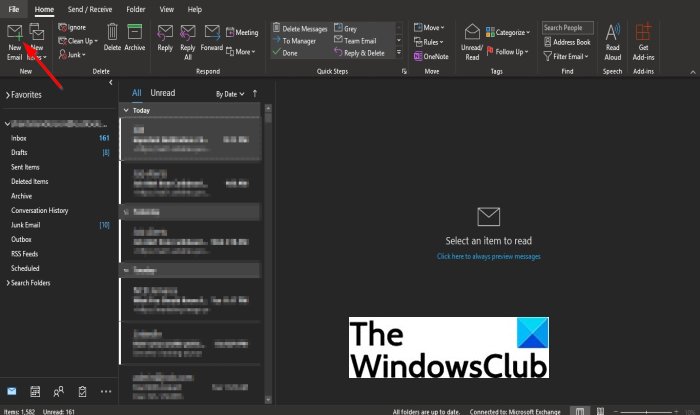
در تب Home ، روی دکمه (Home)New Email در گروه New کلیک کنید .
پس از باز شدن پنجره New Email ، روی دکمه (New Email)Attach File در گروه Include کلیک کنید .
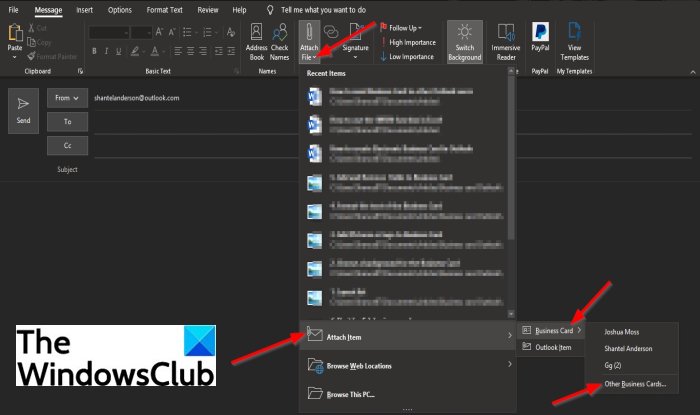
در لیست کشویی، نشانگر را روی Attach File ببرید(Attach File) ، سپس نشانگر را روی کارت ویزیت ببرید(Business Card) .
سپس نام مخاطب را در لیست انتخاب کنید.
اگر مخاطب مورد نظر خود را نمی بینید، سایر کارت های ویزیت(Other Business Cards) را انتخاب کنید .
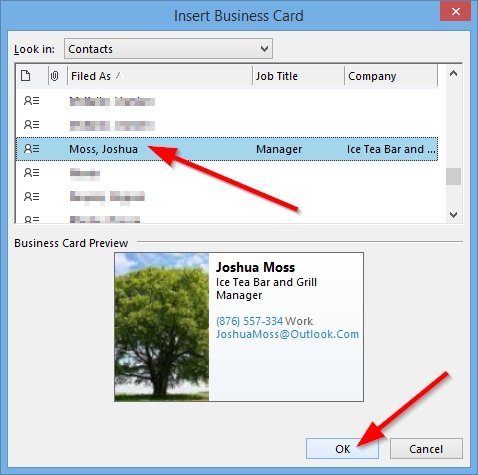
یک کادر محاوره ای درج کارت ویزیت باز می شود. (Insert Business Card)نام مخاطب مورد نظر خود را در لیست انتخاب کنید
سپس بر روی Ok کلیک کنید .
کارت ویزیت(Business) در پیام ظاهر می شود.
یک آدرس ایمیل اضافه(Add) کنید و پیام را ارسال کنید.
روش دیگری برای ارسال کارت ویزیت به سایر کاربران Outlook وجود دارد.(Outlook)
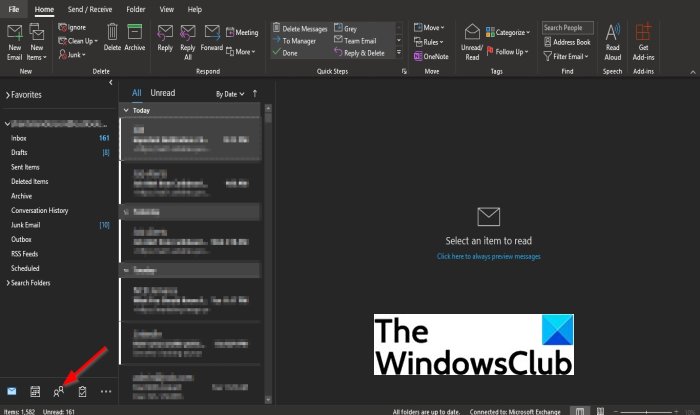
روی دکمه افراد(People) در مسیریابی زیر کلیک کنید.
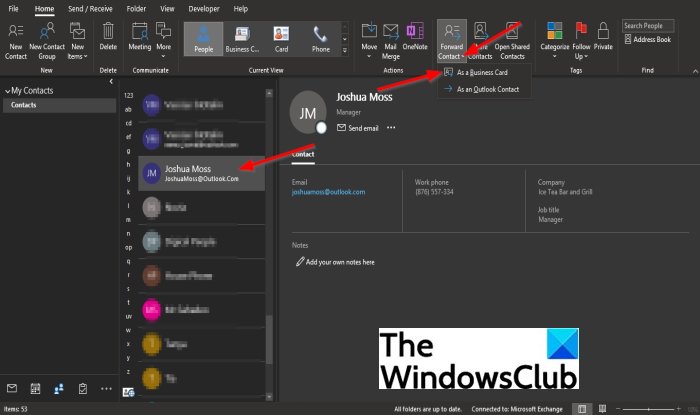
در رابط افراد(People) ، روی نامی که به دنبال آن هستید در لیست مخاطبین کلیک کنید(Contact) .
سپس روی دکمه Forward Contact در گروه Shared کلیک کنید و (Shared)As a Business Card را انتخاب کنید .
یک پنجره ایمیل جدید(New Email) با یک کارت ویزیت در پیام باز می شود.
یک آدرس ایمیل اضافه(Add) کنید و پیام را ارسال کنید.
امیدواریم این آموزش به شما کمک کند تا نحوه ارسال کارت ویزیت(Business Card) به سایر کاربران Outlook را درک کنید.
بخوانید(Read) : نحوه ایجاد کارت ویزیت الکترونیکی در Outlook(How to create Electronic Business Card in Outlook) .
اگر سوالی در مورد آموزش دارید، در نظرات با ما در میان بگذارید.
Related posts
چگونه برای ایجاد Electronic Business Card در Outlook
نحوه ایجاد Business Card در Google Drive
پیام خطا در بارگذاری Outlook error در Android mobile
نحوه بهینه سازی برنامه Outlook mobile برای گوشی شما
نحوه ارسال یک دعوت نامه برای جلسه در Outlook
نحوه اضافه کردن یک جدول در Gmail and Outlook email messages
چگونه به استفاده از Gmail From Outlook.com interface
نحوه بایگانی Emails و بازیابی ایمیل در آرشیو Outlook
نحوه ارسال ایمیل یا غیر فعال کردن حمل و نقل غیر مجاز در Outlook.com
چگونه Outlook download تمام ایمیل ها از سرور
چگونه به رفع Outlook Error 0X800408FC بر روی ویندوز 10
Font size تغییر زمانی که پاسخ به ایمیل در Outlook در Windows 10
Autocomplete در Outlook درستی کار نمی کند
چگونه به طور خودکار Forward Email در Microsoft Outlook
چگونه می توان Expiration Date and Time برای ایمیل در Outlook
فایل داده Remove Outlook .pst از OneDrive در Windows 10
خطای تیم در Outlook - ما می تواند خطا جلسه برنامه ریزی نمی
Outlook.exe location در Windows 10 کجاست؟
چگونه به ایجاد و اضافه کردن Holidays به Outlook Calendar
mail client فعلی نمی تواند messaging request - Outlook error را برآورده کند
